Как создать форму некоммерческого пожертвования в WordPress (легкий способ)
Опубликовано: 2020-11-13Вы хотите создать форму для некоммерческих пожертвований в WordPress? Всего несколькими щелчками мыши вы можете начать сбор средств для своей некоммерческой организации прямо на своем собственном веб-сайте WordPress.
Итак, в этой статье мы покажем вам, как именно создать форму пожертвования в WordPress из шаблона. Это может улучшить вашу стратегию сбора средств, сделав сбор средств в Интернете простым и быстрым.
Создайте форму для пожертвования для некоммерческих организаций прямо сейчас
Зачем создавать форму пожертвования для некоммерческих организаций?
Если вы хотите, чтобы вашим сторонникам было проще жертвовать деньги, имеет смысл опубликовать форму пожертвования на своем сайте.
Даже если вы отправляете письма с запросами на пожертвование по почте, у вас всегда должна быть страница для пожертвований в Интернете.
Вот почему:
- Онлайн-формы упрощают предоставление пожертвований - ваши сторонники с большей вероятностью сделают пожертвование, если для них это будет легко. С помощью онлайн-формы сторонники могут делать пожертвования вашей некоммерческой организации, когда захотят, без поиска вашей контактной информации. Это делает регулярные пожертвования удобными для пользователей и помогает облегчить взаимодействие с донорами.
- Пожертвования легко переводить - многие платежные решения легко интегрируются с вашим сайтом, поэтому любая некоммерческая или благотворительная организация может принимать пожертвования онлайн.
- Формы пожертвований для некоммерческих организаций легко настроить - легко настраивайте поля своей формы, чтобы вы могли получать более подробную информацию от своих жертвователей и оставаться на связи. С WPForms все ваши формы пожертвований будут автоматически адаптированы к мобильным устройствам, а это значит, что доноры могут легко использовать их на своих мобильных устройствах.
- Страницы пожертвований легко опубликовать - используйте шаблон формы пожертвования WPForms, чтобы создать стандартную форму, которая соответствует целям вашей некоммерческой организации. После этого вы можете дублировать форму для каждого нового сборщика средств, не переделывая все свои настройки.
Форма пожертвования немного отличается от формы залога. Формы обещаний обычно используются для спонсорских или краудфандинговых проектов. Но в форме пожертвования вы захотите сразу же принять оплату, чтобы ускорить процесс пожертвования. (В любом случае, в большинстве случаев люди могут сделать налоговый вычет!)
Мы покажем вам простой способ создать свою собственную форму пожертвования на основе шаблона.
Как сделать форму для некоммерческого пожертвования
Вот видеоурок о том, как это делается:
Если вы предпочитаете письменные инструкции, мы предоставим вам информацию ниже.
Выполните следующие действия, чтобы создать форму некоммерческого пожертвования для своего веб-сайта.
- Создайте форму пожертвования
- Настройка полей формы для пожертвований для некоммерческих организаций
- Настроить условную логику
- Настройте параметры формы пожертвования
- Настройте уведомления о пожертвованиях
- Настройте подтверждения формы
- Настройка параметров выплаты пожертвований
- Сделайте свою страницу для пожертвований
Готовый? Начнем с оформления формы пожертвования.
Шаг 1. Создайте форму пожертвования
Первое, что вам нужно сделать, это установить и активировать плагин WPForms. Это лучший в мире плагин для создания форм.
Для получения дополнительных сведений см. Это пошаговое руководство по установке плагина в WordPress.
Затем перейдите в WPForms »Добавить новую, чтобы создать новую форму. Вы увидите множество шаблонов для разных типов форм WordPress.
На экране настройки назовите свою форму. Вы можете использовать общее название или название своей кампании по сбору средств.
Затем выберите шаблон формы пожертвования. Это образец формы пожертвования, которую вы можете легко адаптировать для разных типов сбора средств.
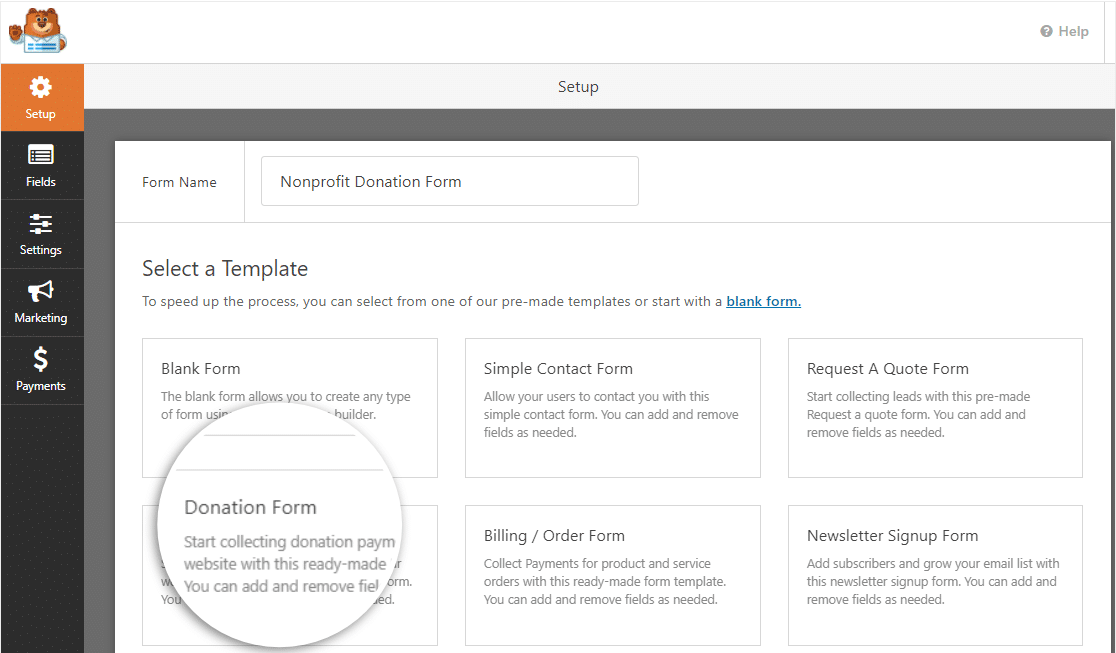
WPForms создаст форму пожертвования из готового шаблона формы пожертвования.
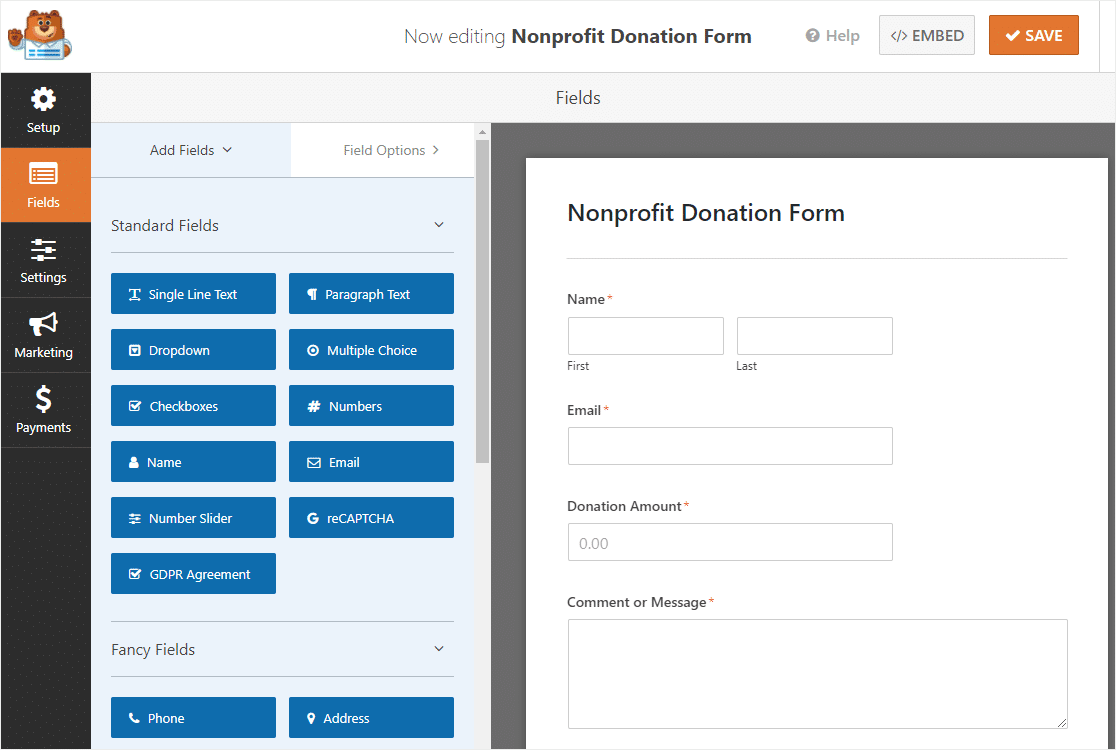
Теперь у вас есть шаблон формы пожертвования, и вы можете приступить к настройке полей, чтобы они соответствовали вашему собранию средств или цели.
Шаг 2. Настройте поля формы пожертвования для некоммерческих организаций
Теперь, когда ваше пожертвование для шаблона открыто, вы заметите, что в нем есть следующие поля формы:
- Имя
- Эл. адрес
- Размер пожертвования
- Комментарий или сообщение
Вы можете добавить дополнительные поля в форму пожертвования, перетащив их с левой панели на правую. Например, вы можете добавить поле с номером телефона, чтобы позвонить дарителю и поблагодарить его.
Если вы хотите изменить размер поля или метку, щелкните поле, чтобы внести изменения. Вы также можете щелкнуть поле и перетащить его вверх или вниз, чтобы изменить порядок полей в форме пожертвования.
Поле под названием «Сумма пожертвования» - это поле для одного элемента, которое дает пользователям возможность выбрать сумму, которую они хотят пожертвовать. Вместо этого вы также можете использовать поля с множественным выбором или раскрывающиеся поля. Итак, в этом примере мы покажем вам, как добавить поле оплаты с множественным выбором, которое показывает несколько сумм пожертвования на выбор, сохраняя при этом возможность ввести другую сумму.
Предлагая разные суммы, вы можете достичь своих целей по сбору средств намного быстрее.
Для начала перетащите поле формы « Несколько элементов» , которое находится в разделе « Поля оплаты» , на правую панель. Мы разместим это новое поле над полем «Сумма пожертвования».
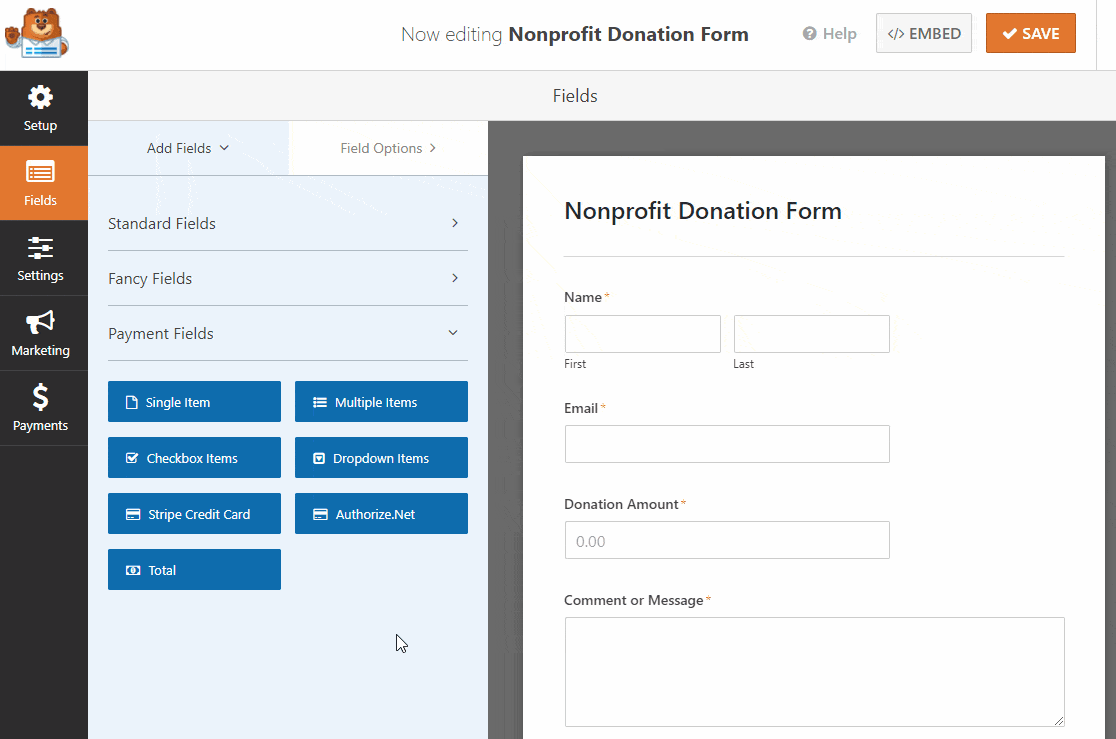
Затем щелкните поле формы, чтобы внести изменения:
- Измените метку на что-то вроде «Сумма пожертвования».
- Измените каждый элемент, чтобы отобразить другую сумму пожертвования
- Добавьте еще один товар, нажав на + плюс, и назовите его как-то вроде «Другая сумма».
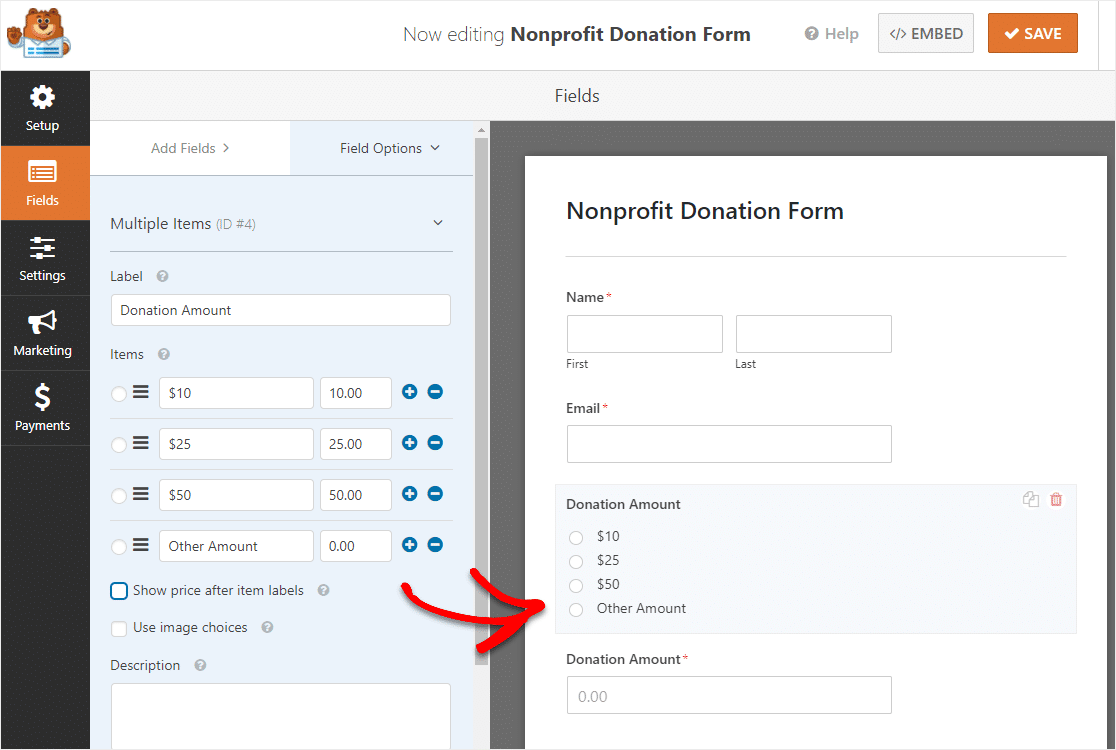
Теперь прокрутите вниз и установите флажок « Обязательно» на левой панели.
Это необязательно, но вы убедитесь, что люди, заполняющие вашу форму пожертвования, вводят что-то в это поле, прежде чем нажимать кнопку «Отправить».
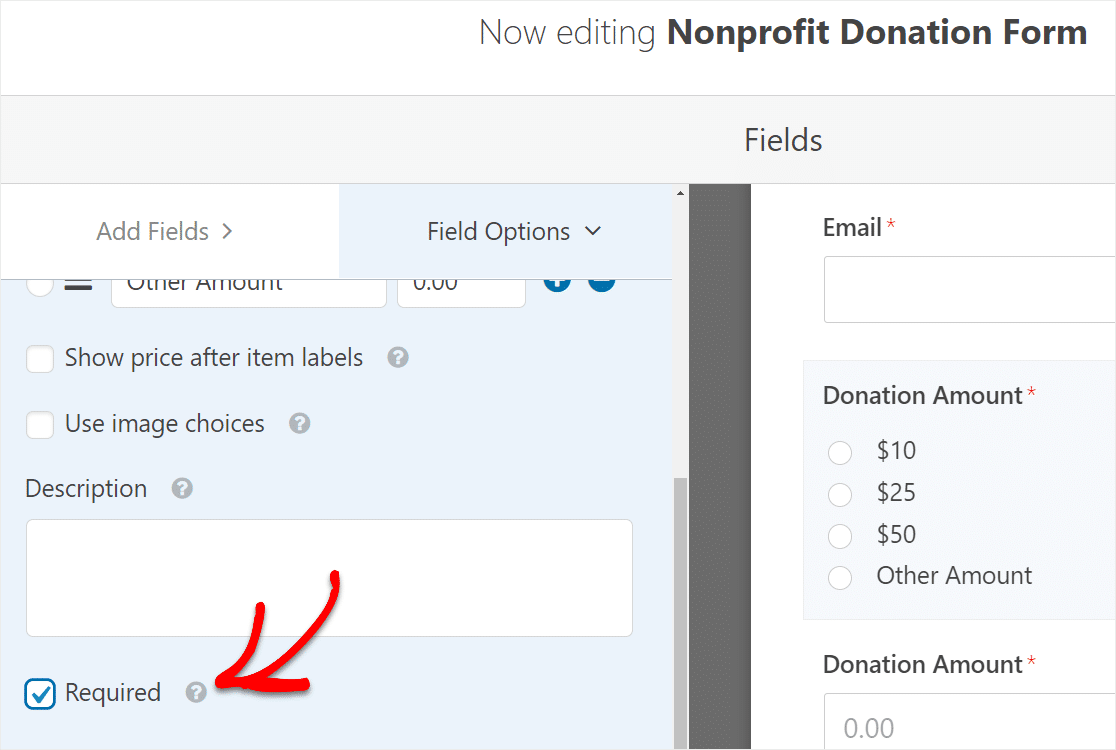
Далее мы расскажем вам больше о поле « Другая сумма» .
Шаг 3. Настройте условную логику
Следующее, что вам нужно сделать, это настроить форму пожертвования, чтобы отображалось новое пустое поле, когда выбрана Другая сумма .
Для начала щелкните поле «Сумма пожертвования», чтобы внести изменения.
Затем снимите флажок « Обязательно» (по умолчанию он будет отмечен). Если вы этого не сделаете, пользователи не смогут выбирать заранее определенные суммы пожертвований, если они этого хотят.
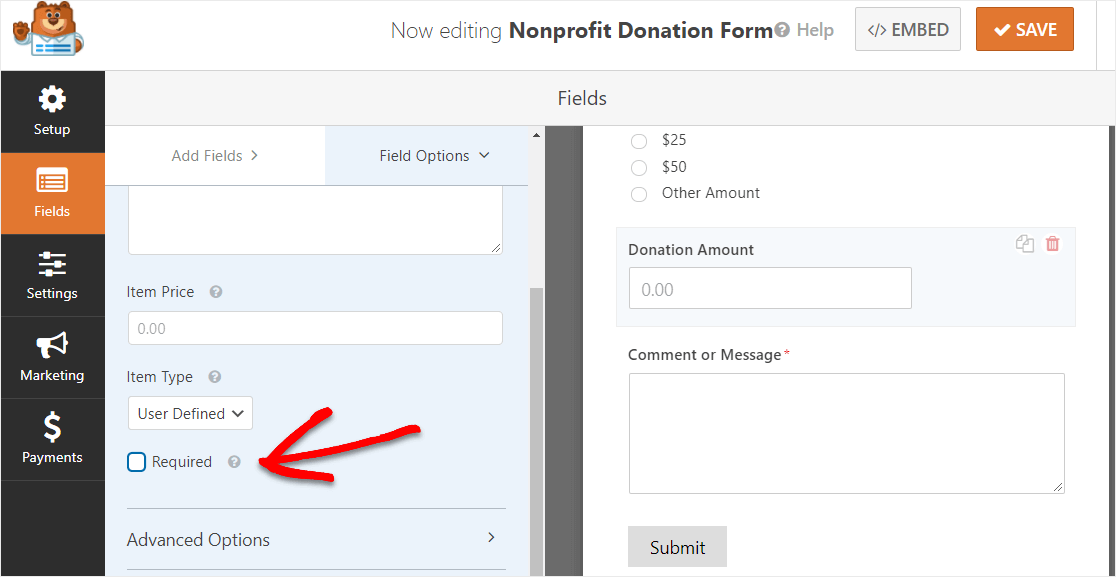
Затем прокрутите вниз до левого меню с надписью « Условные выражения». Установите флажок Включить условную логику .
Затем выберите параметр « Показать это поле», если « Сумма пожертвования» - « Другая сумма» .
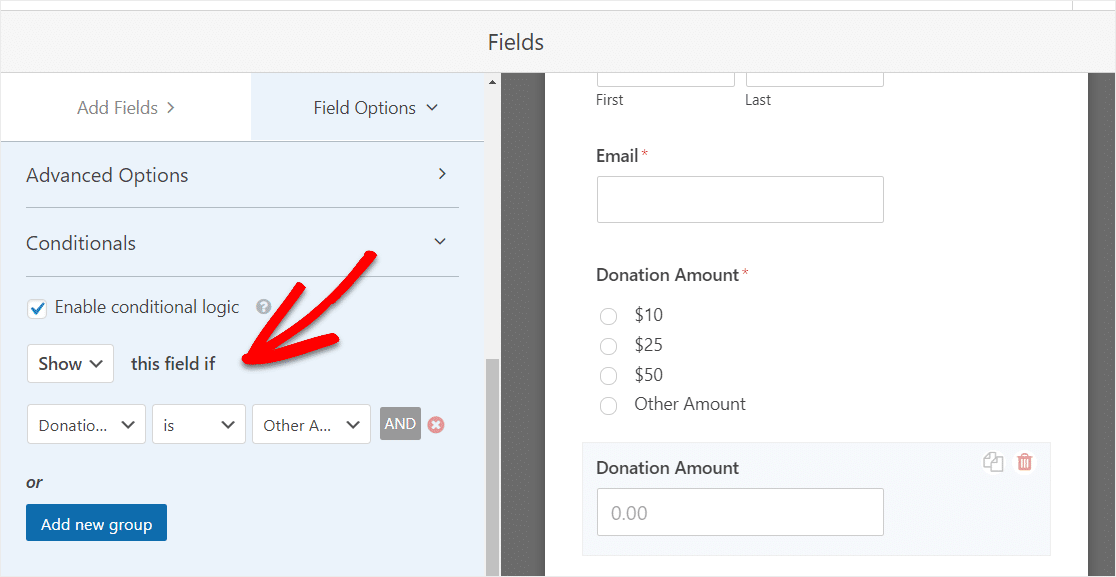
Таким образом, каждый раз, когда посетитель сайта хочет ввести свою сумму пожертвования, выбрав опцию « Другая сумма» с множественным выбором, будет отображаться поле формы « Сумма пожертвования» .
В WPForms замечательно то, что вы можете продолжать настраивать форму, а затем дублировать ее для следующего события или цели. Это означает, что вы можете легко достичь множества целей по сбору средств.
Когда вы закончите настройку онлайн-формы пожертвования, нажмите « Сохранить» .
Итак, теперь мы посмотрим, как настроить параметры формы пожертвования для некоммерческих организаций.
Шаг 4. Настройте параметры формы пожертвования
При создании формы пожертвования в WordPress можно настроить несколько дополнительных параметров. Сначала начнем с общих настроек.
Для начала зайдите в Настройки » Общие .
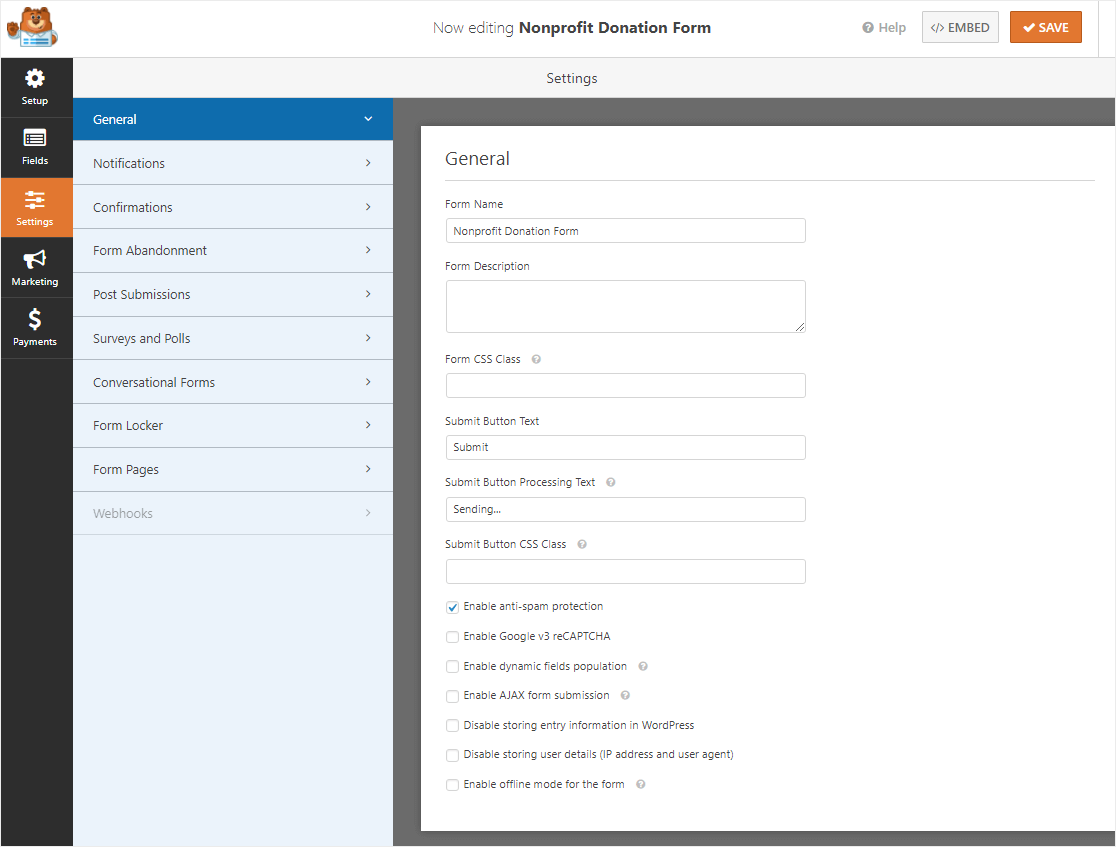
Здесь вы можете настроить следующее:
- Имя формы - здесь измените название своей онлайн-формы для пожертвований.
- Описание формы - дайте вашей форме описание.
- Текст кнопки отправки - настройте копию на кнопке отправки. Например, вы можете вместо этого изменить это на кнопку « Пожертвовать» .
- Предотвращение спама - остановите спам в контактных формах с помощью функции защиты от спама, hCaptcha или Google reCAPTCHA. Флажок защиты от спама автоматически включается во всех новых формах.
- Формы AJAX - включите настройки AJAX без перезагрузки страницы.
- Улучшения GDPR - вы можете отключить сохранение входной информации и сведений о пользователях, таких как IP-адреса и пользовательские агенты, чтобы соответствовать требованиям GDPR. Ознакомьтесь с нашими пошаговыми инструкциями о том, как добавить поле соглашения GDPR в вашу простую контактную форму.
- Автономный режим - разрешите пользователям отправлять свои формы, даже если у них нет подключения к Интернету.
Когда вы закончите, нажмите « Сохранить» .
Шаг 5. Настройте уведомления о пожертвованиях
Уведомления - отличный способ отправить электронное письмо всякий раз, когда на вашем сайте делается пожертвование.
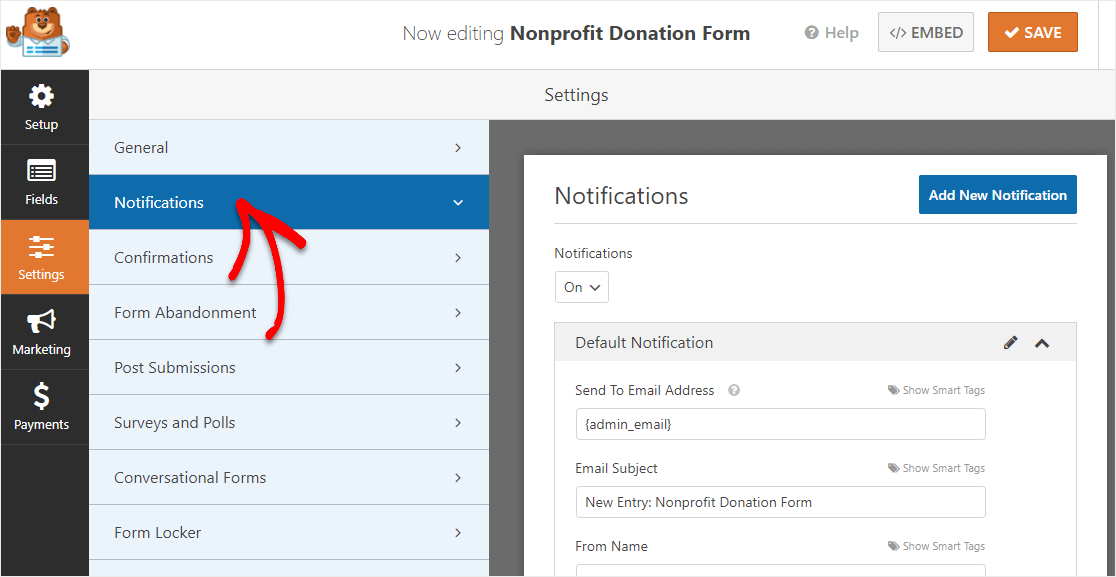
Фактически, если вы не отключите эту функцию, всякий раз, когда кто-то делает пожертвование на вашем сайте, вы получите уведомление об этом.
Поэтому, если вы используете смарт-теги, вы также можете отправить уведомление посетителю сайта, когда он сделает пожертвование, сообщив им, что вы его получили, и вскоре свяжутся с вами. Это гарантирует, что посетители сайта правильно обработали их формы.

Чтобы получить помощь с этой мощной функцией, ознакомьтесь с нашей документацией о том, как настроить уведомления форм в WordPress.
И, если вы хотите отправить более одного письма одному человеку, прочтите эту статью о том, как создать несколько уведомлений в форме в WordPress.
Наконец, если вы хотите сохранить единообразие брендов в своих электронных письмах с уведомлениями, вы можете ознакомиться с этим руководством по добавлению настраиваемого заголовка в свой шаблон электронной почты. Это отличный способ добавить логотип вашей благотворительной организации в свои электронные письма.
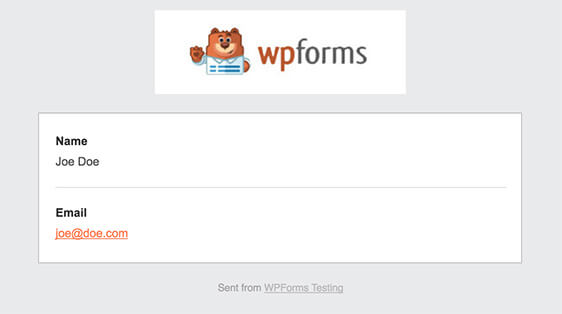
Шаг 6. Настройте подтверждения формы
Подтверждения формы - это сообщения, которые отображаются для посетителей сайта после того, как они отправят форму пожертвования на вашем сайте. Они сообщают людям, что их пожертвование получено, и предлагают вам возможность сообщить им, что делать дальше.
WPForms предлагает 3 типа подтверждения на выбор:
- Сообщение - это тип подтверждения по умолчанию в WPForms. Когда посетитель сайта делает пожертвование, появляется простое сообщение с подтверждением, информирующее его о том, что оно было получено. Вы можете использовать этот метод для отправки квитанции о пожертвовании по электронной почте.
- Показать страницу - этот тип подтверждения приведет посетителей сайта на определенную веб-страницу на вашем сайте, где они будут благодарить их за пожертвование. Чтобы получить помощь, ознакомьтесь с нашим руководством по перенаправлению клиентов на страницу с благодарностью.
- Перейти по URL-адресу (перенаправление) - этот параметр используется, когда вы хотите отправить посетителей сайта на другой веб-сайт, например на страницу в социальной сети.
Теперь давайте посмотрим, как настроить подтверждение формы, чтобы вы могли настроить сообщения, которые будут видеть посетители сайта, когда они сделают пожертвование на вашем сайте.
Итак, чтобы начать, щелкните вкладку « Подтверждение » в редакторе форм в разделе « Настройки» .
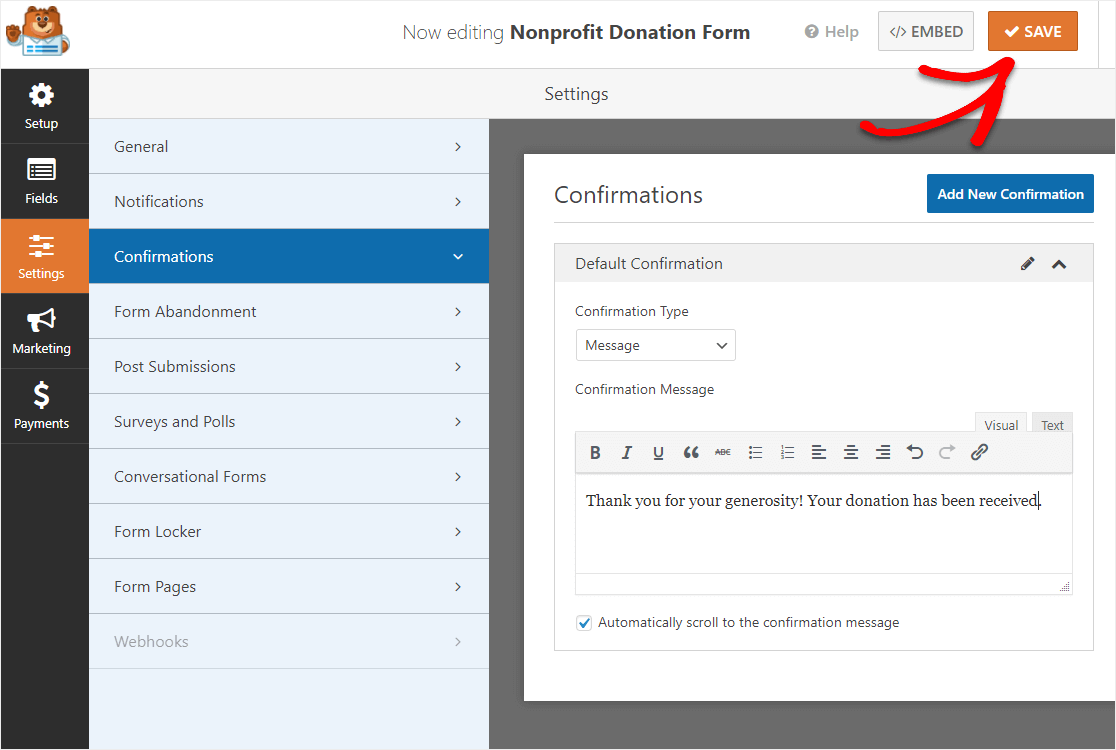
Затем выберите тип типа подтверждения, который вы хотите создать. В этом примере мы будем использовать сообщение по умолчанию.
Теперь отредактируйте текст внутри текстового поля. Вы можете настроить подтверждающее сообщение по своему вкусу, поблагодарив посетителя за его пожертвование. Когда вы закончите, нажмите Сохранить в правом верхнем углу.
Чтобы получить помощь по другим типам подтверждения, см. Нашу документацию по настройке подтверждений формы.
Шаг 7. Настройте параметры выплаты пожертвований
Чтобы собирать пожертвования на вашем сайте, вам необходимо настроить параметры оплаты и настроить систему онлайн-платежей.
Чтобы сделать это проще, WPForms интегрируется с PayPal, Authorize.Net и Stripe для приема платежей с помощью основных кредитных или дебетовых карт.
Вы можете использовать тот, который вы уже создали для своей благотворительности, или легко создать новую платежную учетную запись.
Итак, чтобы настроить параметры платежей в форме пожертвования для некоммерческих организаций, вам необходимо установить и активировать правильный платежный модуль.
Чтобы получить простые пошаговые инструкции, ознакомьтесь с нашим руководством по установке и использованию надстройки PayPal. Если вы хотите использовать Stripe для приема кредитных карт или настройки периодических пожертвований, вы найдете аналогичные инструкции по установке и использованию дополнения Stripe здесь.
Как только вы это сделаете, перейдите на вкладку « Платежи » в редакторе форм.
В нашем примере мы настроим PayPal для обработки пожертвований.
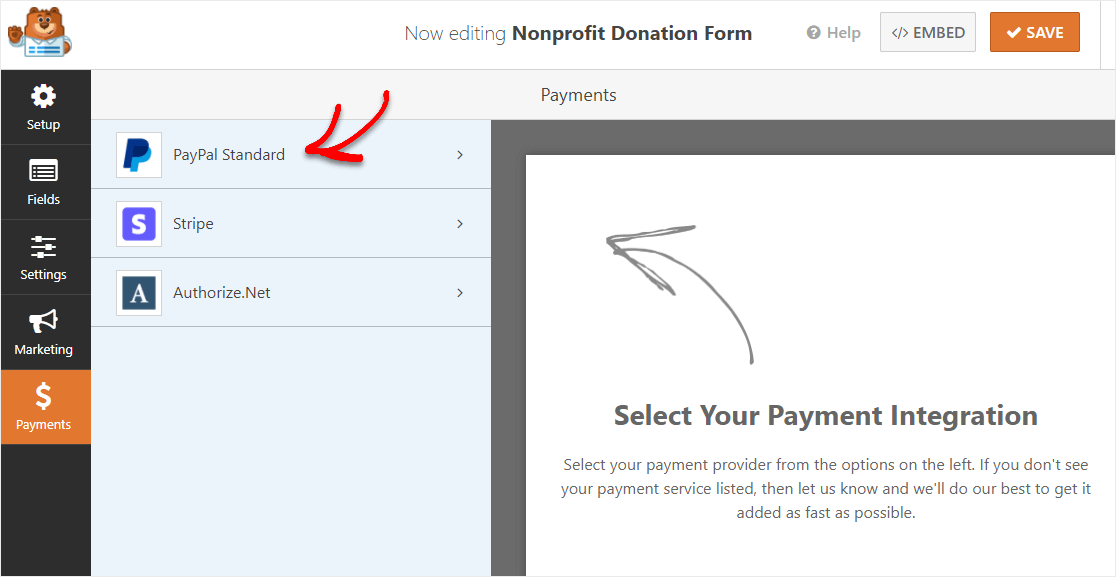
Здесь вам нужно сделать следующее:
- Установите флажок для включения стандартных платежей PayPal в форме пожертвования.
- Введите адрес электронной почты, связанный с вашей учетной записью PayPal.
- Выберите режим « Производство », если вы не хотите сначала протестировать форму, затем выберите « Тест / песочница» . Чтобы получить помощь в тестировании форм, узнайте, как тестировать платежи PayPal и как тестировать платежи по кредитным картам Stripe, прежде чем принимать реальные платежи на вашем сайте.
- Выберите тип оплаты пожертвования
- Отправлять посетителей сайта по определенному URL-адресу, если они не завершают свое пожертвование через PayPal.
- Выберите предпочтительные настройки доставки
- Решите, разрешить ли посетителям сайта включать примечания к платежам.
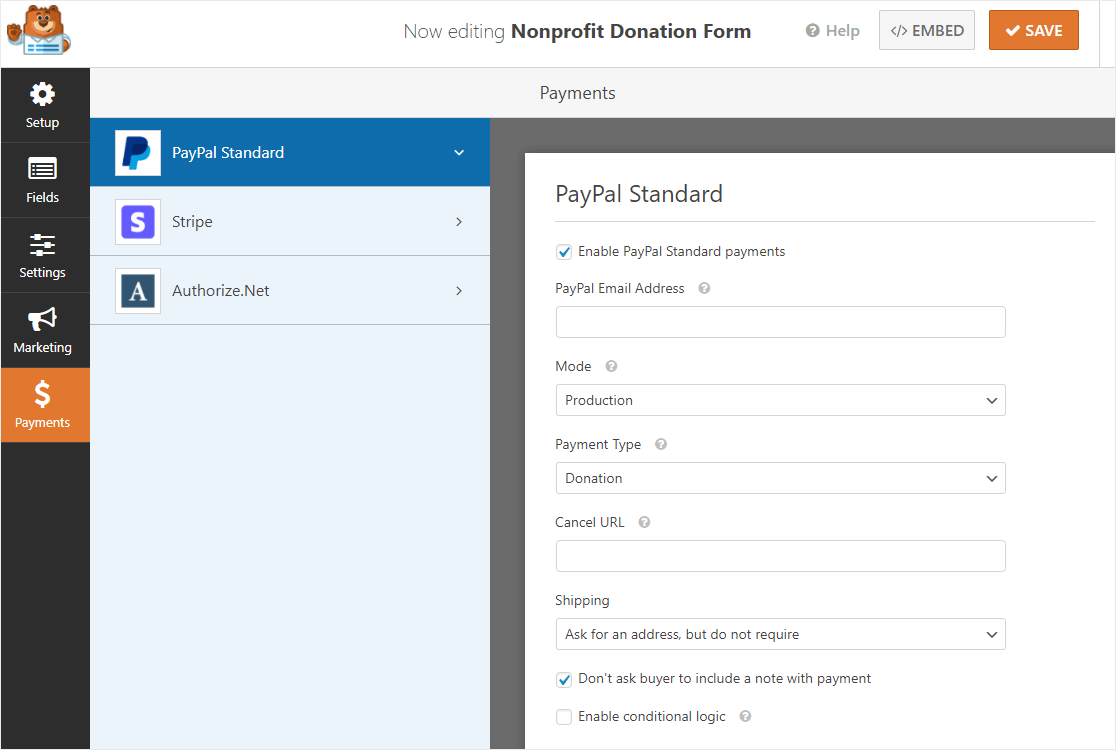
После того, как вы закончите настройку параметров оплаты, нажмите Сохранить, чтобы сохранить изменения.
И обязательно ознакомьтесь с нашим руководством, позволяющим клиентам выбирать способ оплаты, если вы хотите предложить более одного варианта оплаты.
Итак, теперь вы готовы добавить онлайн-форму для пожертвований на свой сайт.
Шаг 8: Создайте страницу с пожертвованием
После того, как вы создали форму пожертвования на основе шаблона, вам необходимо создать страницу пожертвования для формы.
WPForms позволяет вам добавить форму пожертвования во многие места на веб-сайте вашей благотворительной организации, в том числе:
- Сообщения в блоге
- Страницы
- Виджеты боковой панели
Давайте рассмотрим самый распространенный вариант: создание страницы пожертвований.
Для начала создайте новую страницу или пост в WordPress, либо перейдите в настройки обновления на существующей. Мы назвали нашу страницу пожертвований .
После этого щелкните внутри первого блока (пустая область под заголовком страницы) и щелкните значок «Добавить WPForms».
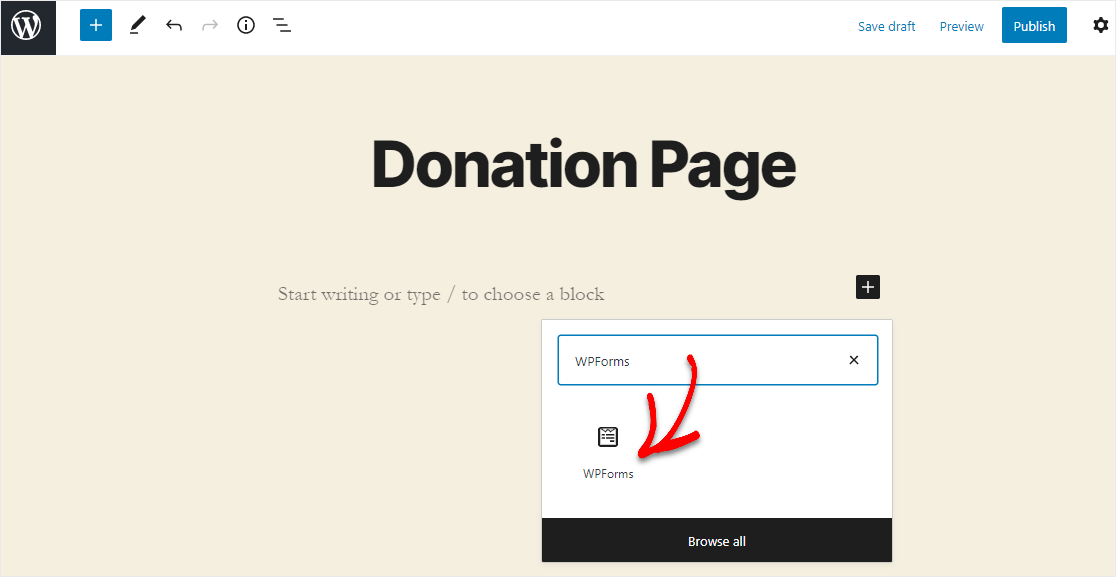
Виджет WPForms появится внутри вашего блока. Итак, теперь щелкните раскрывающийся список WPForms и выберите, какую из форм, которые вы уже создали, вы хотите вставить на свою страницу пожертвования.
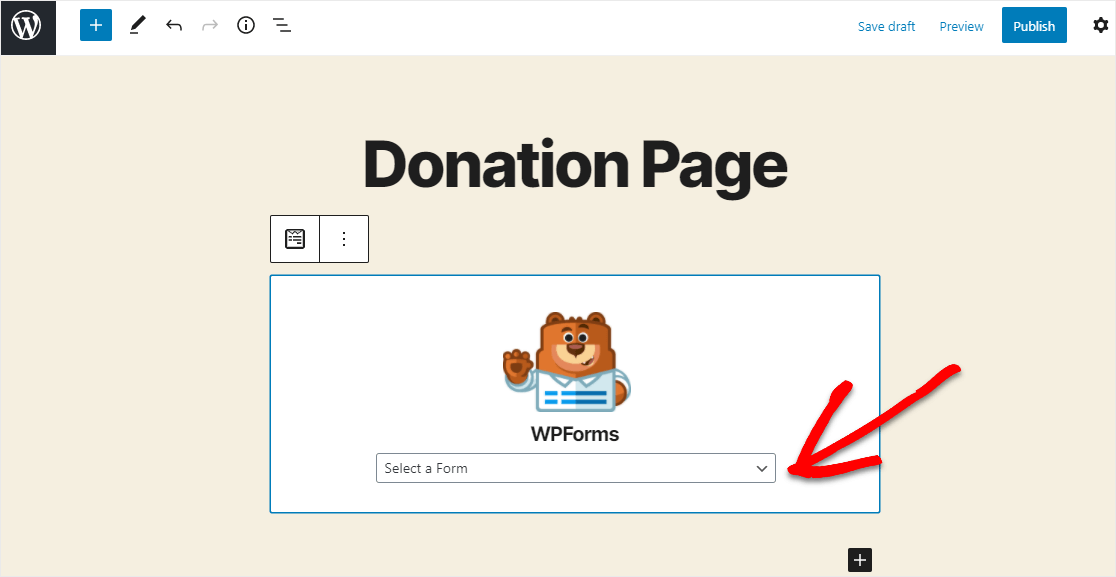
Теперь нажмите «Предварительный просмотр», и вы увидите свою форму пожертвования так, как она будет отображаться на вашем веб-сайте.
Если вас устраивает внешний вид вашей формы, нажмите «Опубликовать». Теперь он доступен в Интернете.
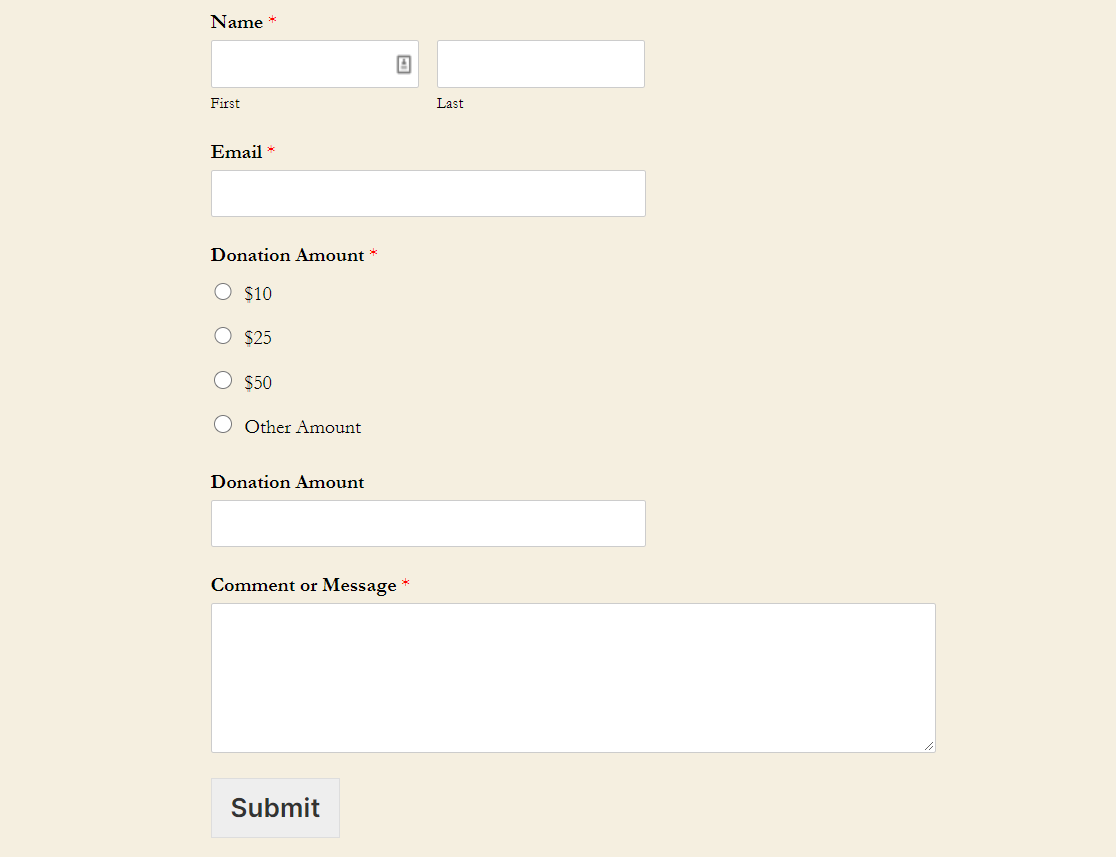
Конечно, сейчас форма пожертвования выглядит немного проще. И вы можете оставить это так (возможно, ваша страница пожертвований имеет минималистский стиль). Или настройте форму, чтобы в ней было больше возможностей.
Требуется вдохновение для дизайна? Ознакомьтесь с этими формами дизайна, которые вы можете украсть.
Как отправить квитанцию о пожертвовании
Вы хотите отправить своим донорам квитанцию после того, как они отправят платеж?
Вы можете использовать уведомления формы, чтобы отправлять по электронной почте квитанцию о каждом полученном пожертвовании. Но вы также можете работать с записями формы для создания настраиваемых квитанций.
Ознакомьтесь с этим полным руководством по записям форм, чтобы узнать, насколько легко просматривать свои пожертвования на панели инструментов WordPress. Вы можете легко сортировать, читать и удалять профили доноров.
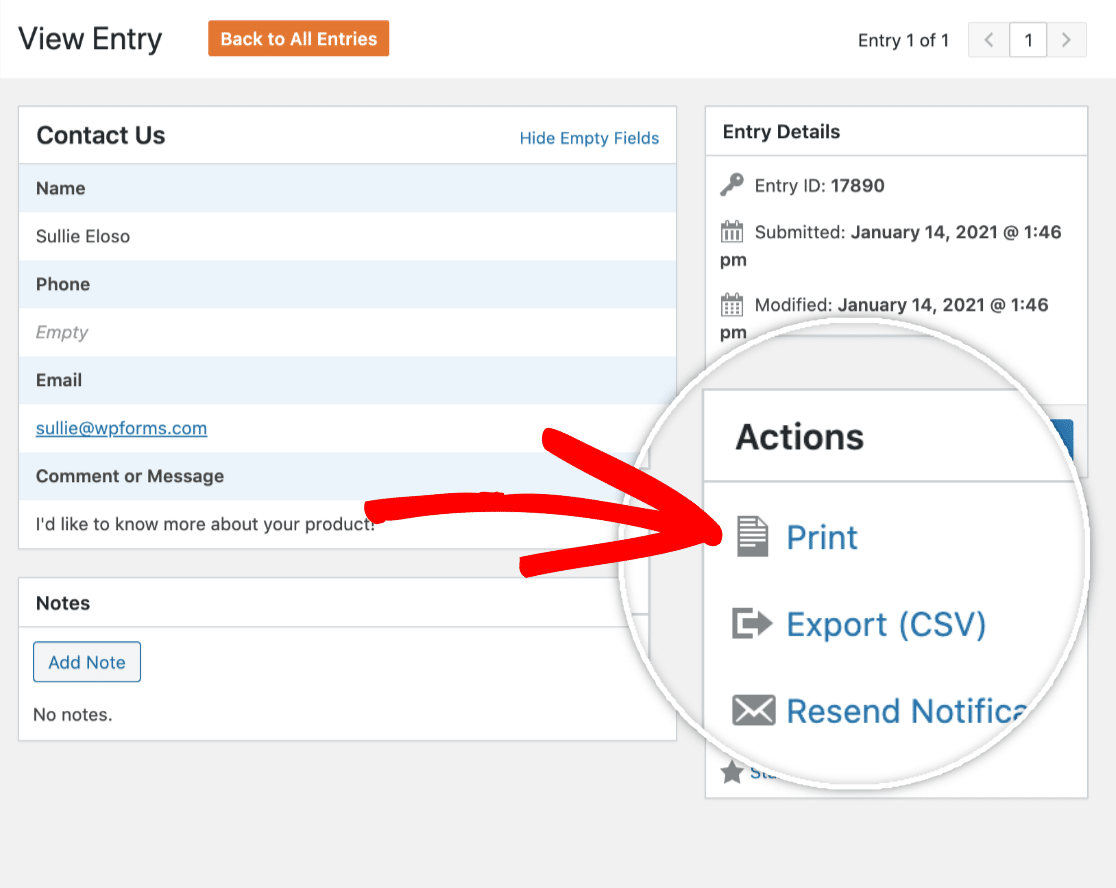
Итак, чтобы отправить квитанцию о пожертвовании каждому дарителю, вы можете распечатать их форму в формате PDF. Если вы хотите создавать полностью индивидуальные квитанции, можно легко экспортировать записи формы в CSV, а затем импортировать данные в свой собственный макет.
Поддерживайте связь с донорами
Вы можете комбинировать свои формы пожертвований для сбора контактной информации с некоторыми популярными службами электронного маркетинга, такими как:
- Постоянный контакт
- Sendinblue
- Капать
- ConvertKit
- AWeber
- GetResponse
- Mailchimp
- Монитор кампании
Это дает вам возможность добавлять спонсоров в свой список рассылки и держать их в курсе событий вашей организации.
А поскольку ваша форма уже размещена на вашем веб-сайте, вы можете легко использовать функции обмена в социальных сетях WordPress, чтобы привлечь к ней больше трафика. Ознакомьтесь с этими замечательными плагинами для социальных сетей, чтобы почерпнуть некоторые идеи.
Готовы начать? Мы подготовили для вас наш шаблон онлайн-формы для пожертвований. Нажмите кнопку, чтобы начать прямо сейчас!
Создайте форму для пожертвования для некоммерческих организаций прямо сейчас
WPForms Скидка для некоммерческих организаций
Вы некоммерческая организация, которая хочет сэкономить, пока ваши пожертвования стремительно растут?
WPForms Pro доступен для квалифицированных некоммерческих организаций со значительной скидкой в 75%, включая зарегистрированные некоммерческие организации 501 (c) (3).
Это всего 99 долларов в год для самого мощного в мире конструктора форм для WordPress.
Таким образом, вам станет проще, чем когда-либо, превратить потенциальных доноров на вашем веб-сайте в постоянных доноров. Вы можете использовать все расширенные функции Pro, чтобы убедиться, что ваши спонсоры поддерживают ваши усилия по сбору средств в долгосрочной перспективе.
Просто перейдите на страницу со скидкой для некоммерческих организаций WPForms и заполните форму запроса. Как только мы рассмотрим вашу заявку, мы свяжемся с вами.
Следующие шаги для некоммерческих организаций
И вот оно! Теперь вы знаете, как создать форму для некоммерческого пожертвования в WordPress.
Если хотите, вы даже можете добавить запрос на пожертвование, пока они заполняют любые другие формы WordPress на вашем сайте. Это действительно может помочь вам быстрее достичь цели по сбору средств. Прочтите о том, как добавить дополнительный платеж в ваши формы WordPress.
У нас также есть руководство по суперполезным интеграциям с Salesforce, которое будет удобно, если вы используете Salesforce для некоммерческих организаций.
Так чего же ты ждешь? Начните с самого мощного сегодня плагина форм WordPress.
И не забывайте, если вам понравилась эта статья, подпишитесь на нас в Facebook и Twitter.
